在Windows操作系统中,DNS(域名系统)是解析域名到IP地址的关键服务。正确的DNS设置对于网络连接的稳定性和效率至关重要。使用Windows命令提示符(CMD)可以轻松地添加或修改DNS设置。以下是五大步骤,帮助你轻松在Windows CMD中添加DNS:
步骤一:打开命令提示符
按下Win + R键,打开运行对话框。
输入cmd,然后按回车键或点击“确定”按钮。
命令提示符窗口将打开。
步骤二:识别网络连接名称
在命令提示符窗口中,输入ipconfig命令并按回车键。
查看列表中显示的网络连接名称,例如“以太网”或“无线网络连接”。
记录下你想要配置的网络连接名称,因为后续操作需要使用到这个名称。
步骤三:设置静态IP地址(可选)
如果你需要设置静态IP地址,可以使用以下命令:
netsh interface ip set address name="网络连接名称" sourcestatic addr=IP地址 mask=子网掩码 gateway=网关
替换网络连接名称、IP地址、子网掩码和网关为相应的值。
步骤四:添加或修改DNS服务器
添加新的DNS服务器
netsh interface ipv4 add dnsservers name="网络连接名称" addr=DNS服务器地址 index=优先级
替换网络连接名称、DNS服务器地址和优先级为相应的值。优先级是一个整数,数值越小,优先级越高。
修改现有DNS服务器
netsh interface ipv4 set dnsservers name="网络连接名称" static=DNS服务器地址 primary=DNS服务器地址
同样替换相应的值为实际值。
步骤五:验证DNS设置
在命令提示符窗口中,再次输入ipconfig命令并按回车键。
查看列出的网络连接,确认DNS服务器设置是否正确。
通过以上五个步骤,你可以在Windows CMD中轻松地添加或修改DNS设置。这将有助于确保你的网络连接更加稳定和高效。